Alsamixer – Mixer de áudio no terminal no Linux Ubuntu
Alsamixer
Trata-se de um mixer de áudio com interface gráfica do tipo ncurses, usado para ajustar as configurações de som e níveis de volume.
Essa ferramenta faz parte do pacote alsa-utils.
ALSA é o Advanced Linux Sound Architecture (Arquitetura de Som Linux Avançada), que é um framework que fornece uma API para drivers de dispositivos de placas de som.
Verifique se o tem instalado:
dpkg -s alsa-utils
Caso você não tenha o alsa instalado:
sudo apt-get install alsa
Para abri-lo, digite no terminal:
alsamixer
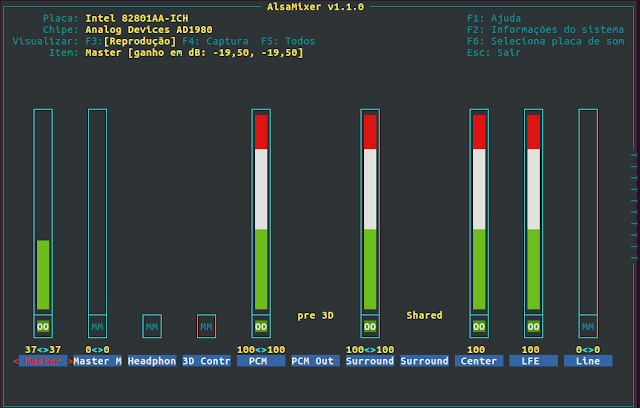
Não é necessário ter o sistema X Windows instalado para rodá-lo.
Como usar o alsamixer:
Teclas seta à esquerda e à direita: Selecionar o canal, ou dispositivo, a configurar. Também podem ser usadas as teclas n (next) e p (previous)
Teclas seta acima e abaixo: controlar o volume no dispositivo selecionado; também teclas + e -.
No exemplo mostrado na figura a seguir, ajustei o nível de entrada do microfone para 70 usando a seta de direção acima do teclado:
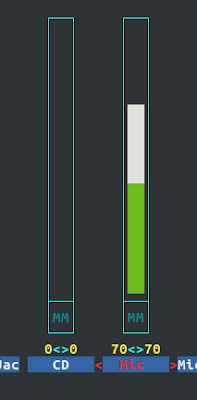
Para controlar os canais independentemente:
Q e Z controlam o nível de sinal no canal esquerdo;
E e C controlam o nível de sinal no canal direito.
Letra M: liga e desliga o Mute no canal selecionado:
– Canal mudo: aparece MM
– Canal normal: aparece OO em fundo verde.
A tecla Tab alterna entre os modos Todos, Reprodução e Captura. Veja na figura a seguir o modo de Captura ativado:

Para sair do alsamixer: Alt+q, ou tecla ESC
Assista a um vídeo sobre a instalação e uso do Alsamixer no Linux Ubuntu:
Você pode vistar a página oficial do projeto Alsamixer clicando aqui.





Ja fiz tudo isso mas não consigo fzr meu som funcionar no Slackware 14.1 minha configuração I7 placa mãe Z87M Gygabyte minha placa de video gts 660 ti não dá som de jeito nehhum!
Muito obrigado excelente Fabio
Valeu Marques!
Estou com problema no conector de fone de ouvido no notebook. Algum tipo de mal contato. Fico sem som no fone e no auto-falante. Quando estou sem som no auto-falante, preciso conectar o fone e tirar de novo, para voltar o som (as vezes não funciona). Gostaria de saber se existe como desabilitar o conector do fone e ficar apenas com auto-falante. Uso linux mint 17.2, está em dual-boot com o windows 7 (apresenta o mesmo problema). Se o senhor poder me ajudar, agradeço.
cara deu certinho aqui pra mim….obg…
toda vez que reinicio o meu linux mint o som some é uma luta pra voltar ja tentei entrar no alsmixer mas no terminal aparece que não há nenhum cntrole para o alsa não sei mais o que fazer alguém pode me ajudar
Onde eu “clico” para curtir mil vezes este post de 24/09/2013?
Em pleno 2021, eu já estava quase desistindo de fazer funcionar os alto falantes d’um Notebook jurássico que ressuscitei aqui…instalado e desinstalado drivers e programas, seguido todo tipo de dicas e configurações, e nada fazia funcionar os benditos alto falantes. Até verifiquei se existiam ainda (se de fato estavam plugados) Rsrsrsr. Nada deu certo. Até encontrar este post do Graaaande Fábio e aprender como mudar os MM e 00 kkkk, Simples assim!!!
Grato meu caro Fábio dos Reis!! Conhecimento e dedicação são muito caros, então, meu muito obrigado por compartilhar os seus.
Forte abraço!!!